KONTNI PLAN
Osnovni šifrarnik kontnog plana se pokreće sa glavnog menija (opcija: Šifrarnici
– Kontni plan). Nakon pokretanja, prikazuje se prozor prikazan na slici 1.
Slika 1. Osnovni prozor šifrarnika Kontni Plan
Šifrarnik ugrađen u aplikaciju već sadrži određen broj konta.
Postojećim kontima je moguće mijenjati naziv, a brisanje konta je moguće samo ako
na tom kontu ne postoje knjiženja.
Dodavanje novih konta se vrši odabirom opcije Novi, čime se otvara prozor
kao na slici 2.
Slika 2. Unos novog konta
Prilikom unošenja nove stavke potrebno je popuniti četiri ponuđena polja:
- Konto (oznaku konta),
- Naziv konta,
- Drugi naziv konta i
- Tip konta.
Prva tri polja se popunjavaju ručnim unosom odgovarajućeg teksta dok se polje Tip
konta popunjava odabirom jedne od četiri ponuđene opcije (blagajna, dobavljači,
kupci ili ostali partneri). Pri tome treba imati na umu da su prva dva polja (Konto
i Naziv konta) obavezna dok su posljednja dva opcionalna (njihovo popunjavanje nije
obavezno).
Izmjena postojećih stavki iz šifrarnika se odvija po veoma sličnoj proceduri: željeni
unos se označi, a zatim se odabire opcija Izmjeni (isti rezultat se dobiva
i dvostrukim klikom na željeni unos).
Kao rezultat, prikazuje se prozor identičan prozoru za unos novih stavki. Međutim,
sada su polja prozora već popunjena vrijednostima za odabranu stavku. Nakon provođenja
željenih izmjena, odabir se potvrđuje odabirom opcije Snimi ili poništava
odabirom opcije Otkaži.
Brisanje unosa iz šifrarnika se provodi u tri koraka.
- U prvom koraku je potrebno označiti stavku koju je potrebno izbrisati.
- U drugom koraku se odabire opcija Briši
- U trećem koraku vrši potvrda ili otkazivanje operacije brisanja odabirom odgovarajuće
opcije na prozoru koji se nakon drugog koraka pojavljuje automatski. Ovaj prozor
je prikazan na slici 3.
Bitno je napomenuti da program neće dozvoliti brisanje konta sa kojima postoje povezana
knjiženja u bazi podataka. Ukoliko je konto ipak neophodno obrisati, u prvom koraku
se moraju obrisati knjiženja sa kojim je konto povezano a tek onda sam konto.
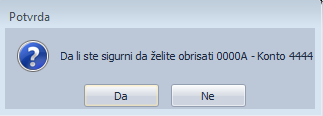
Slika 3. Prozor za potvrdu/odustajanje od brisanja stavki iz šifrarnika
Ukoliko se za tim ukaže potreba, kompletan šifrarnik kontnog plana moguće je štampati.
Odabirom opcije Printaj na ekranu se prikazuje izvještaj koji sadrži sve
stavke šifrarnika - slika 4.
Slika 4. Izvještaj sa prikazom izgleda šifrarnika kontnog plana
Izvještaj sa slike 4. je moguće štampati direktno na papir ili snimiti u datoteku.